Geometry Dash ist ein rhythmusbasiertes Jump’n’Run-Spiel, kreiert von Robert Topala. Es ist verfügbar für iOS, Android und Microsoft Windows via Steam. Die Spieler steuern eine Figur durch eine Abfolge von Leveln, die auf Musik basieren, während sie Hindernissen und Gefahren ausweichen müssen.
Obwohl Geometry Dash nicht nativ für Linux entwickelt wurde, lässt es sich mit einigen Anpassungen auf dieser Plattform spielen. In dieser Anleitung zeigen wir, wie man Geometry Dash auf Linux zum Laufen bringt.
Geometry Dash unter Linux spielen
Geometry Dash läuft einwandfrei unter Linux, dies ist jedoch nur durch die Nutzung von Proton möglich, das in Steam für Linux integriert ist. Daher ist es notwendig, zunächst den Steam-Client einzurichten.
Installation von Steam
Um Steam unter Linux zu installieren, öffnen Sie zuerst ein Terminalfenster. Dies kann entweder durch die Tastenkombination Strg + Alt + T oder über das Anwendungsmenü durch die Suche nach „Terminal“ erfolgen.
Sobald das Terminal geöffnet ist, folgen Sie den Anweisungen für Ihr jeweiliges Linux-Betriebssystem, um Steam zu installieren.
Ubuntu
Unter Ubuntu können Sie Steam mit folgendem Apt-Befehl installieren:
sudo apt install steam
Debian
Für Debian muss das neueste Steam-DEB-Paket manuell heruntergeladen werden. Verwenden Sie hierzu folgenden wget-Befehl:
wget https://steamcdn-a.akamaihd.net/client/installer/steam.deb
Nach dem Download starten Sie die Installation mit folgendem dpkg-Befehl:
sudo dpkg -i steam.deb
Anschließend beheben Sie eventuelle Abhängigkeitsprobleme mit diesem Befehl:
sudo apt-get install -f
Arch Linux
Unter Arch Linux installieren Sie Steam mit folgendem Pacman-Befehl:
sudo pacman -S steam
Fedora/OpenSUSE
Auf Fedora und OpenSUSE kann Steam über die jeweiligen Softwarequellen installiert werden. Die Flatpak-Version funktioniert jedoch besser, weshalb sie empfohlen wird.
Flatpak
Für die Nutzung von Steam via Flatpak muss zuerst die Flatpak-Laufzeit aktiviert werden. Eine detaillierte Anleitung hierzu finden Sie in unserer gesonderten Anleitung.
Nach der Aktivierung der Laufzeit muss der Flathub-App-Store hinzugefügt werden. Dies geschieht mit diesem Befehl:
flatpak remote-add --if-not-exists flathub https://flathub.org/repo/flathub.flatpakrepo
Anschließend können Sie Steam installieren mit:
flatpak install flathub com.valvesoftware.Steam
Geometry Dash installieren
Nach der Steam-Installation öffnen Sie die App und melden sich an. Befolgen Sie nun diese Schritte, um Geometry Dash zu installieren:
Schritt 1: Klicken Sie im Steam-Menü auf „Steam“ und dann auf „Einstellungen“. In den Einstellungen aktivieren Sie „Steam Play für unterstützte Titel aktivieren“ und „Steam Play für alle anderen Titel aktivieren“.
Bestätigen Sie die Änderungen mit „OK“.
Schritt 2: Gehen Sie mit einem Klick auf „STORE“ zum Steam-Shop. Suchen Sie dort nach „Geometry Dash“.
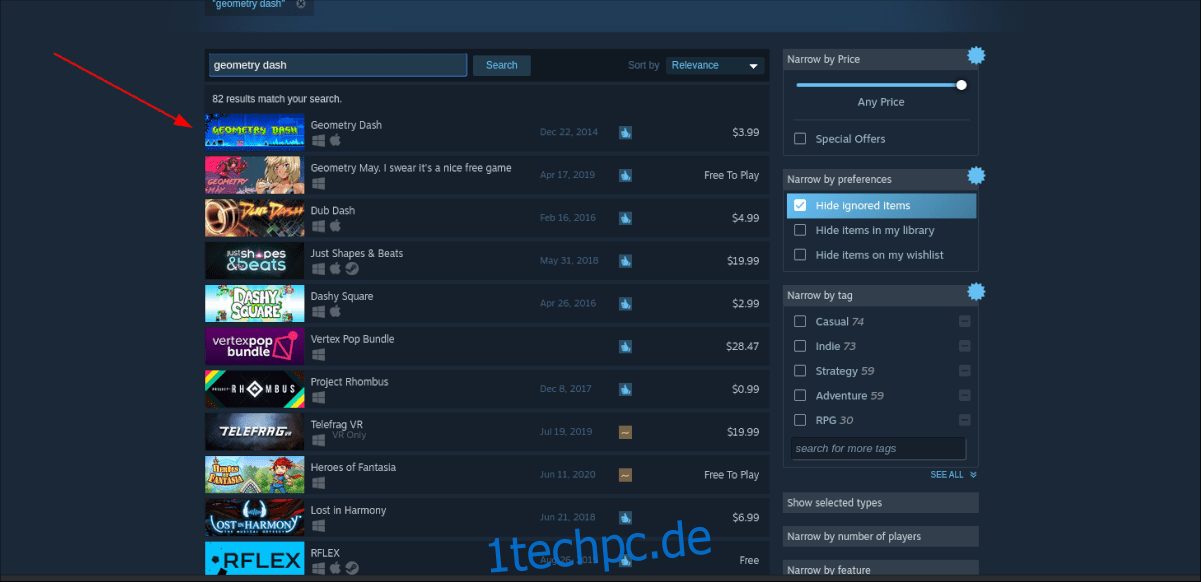
Wählen Sie „Geometry Dash“ aus den Suchergebnissen, um zur Spielseite zu gelangen.
Schritt 3: Klicken Sie auf der Spielseite auf die grüne Schaltfläche „In den Warenkorb“, um das Spiel zu kaufen. Gehen Sie anschließend mit „Bibliothek“ zu Ihrer Spielebibliothek.

Schritt 4: Wählen Sie in der Bibliothek Geometry Dash und klicken Sie auf „INSTALLIEREN“, um das Spiel herunterzuladen und zu installieren. Dies sollte nicht lange dauern.

Schritt 5: Geometry Dash erfordert keine weitere Konfiguration. Starten Sie das Spiel mit dem grünen „PLAY“-Button. Beachten Sie, dass der erste Start etwas länger dauern kann, da Steam das Spiel für Linux konfiguriert.
Sobald Geometry Dash startet, können Sie loslegen! Viel Spaß!
Fehlerbehebung
Geometry Dash ist bei ProtonDB gut bewertet, daher sollten keine Probleme auftreten. Sollten Sie dennoch Schwierigkeiten haben, konsultieren Sie die Geometry Dash ProtonDB-Seite.